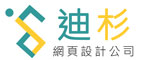網路連不上
根據微軟官方說明,網路連不上時可以執行以下措施以解決連線問題或縮小問題範圍:
- 確保開啟 Wi-Fi:點選工作列右側的 [無網際網路連線] 圖示,確認 Wi-Fi 已開啟。若未開啟,點選圖示開啟,同時確保飛航模式已關閉。
- 管理 Wi-Fi 聯網:在 Wi-Fi 快速設定中,點選 [管理 Wi-Fi 聯網 (>) ],確認您認可並信任的 Wi-Fi 網路是否顯示在清單中。若有,點選該網路進行連線。如下方顯示 [已聯網],點選 [中斷連線],稍等片刻,再點選 [連線]。
- 嘗試不同頻段連線:大多數家用 Wi-Fi 路由器會廣播 2.4 GHz 和 5 GHz 兩種頻段的網路。在可用 Wi-Fi 清單中,會分別顯示這兩個網路。如清單包含兩種,請嘗試連線至另一頻段。如欲瞭解 2.4 GHz 與 5 GHz 的差異,請查閱有關 Wi-Fi 問題與家庭配置的資訊。
- 確認實體 Wi-Fi 開關:確保筆記型電腦的實體 Wi-Fi 開關已打開(通常有指示燈亮起)。
- 使用Windows疑難排解工具:啟用網路疑難排解員,這工具可幫助您診斷和修復常見的連線問題。
在這個高科技時代,網路已經成為我們生活中不可或缺的一部分,許多人依賴網路來完成工作、學習、娛樂等等。當你的筆電有線網路無法連接,這可能會讓你陷入困境。本文提供六個解決筆電有線網路無法連接的方法,教你筆電有線網路怎麼連、筆電有線網路設定、acer筆電有線網路,讓你快速解決問題。
筆電有線網路連不上怎麼辦?
關於乙太網路無法連線的問題,參考Windows中的乙太網路連線問題疑難排解,通常是因以下兩種情況造成:
-
檢查網路線是否正常連接
有時候筆電無法連接有線網路的原因可能是網路線未正常連接。首先,檢查網路線是否插入筆電和路由器的端口中。如果網路線未正確插入,可能會導致連接問題。另外,檢查網路線是否受損或壞掉,如果網路線損壞,可能需要更換新的網路線。
-
檢查乙太網路介面卡
筆電沒有乙太網路的原因可能是網卡出問題。乙太網路介面卡(Ethernet Network Interface Card)是負責處理有線網路連接的硬體裝置,負責乙太網路寬頻連線設定。乙太網路介面卡出現問題會導致筆電無法連接有線網路,如果乙太網路介面卡已停用,也不會有網路,記得要右鍵開啟它。檢查乙太網路介面卡是否正常運作,如果乙太網路寬頻連線不正常,可以將筆電送到售後中心進行維修。
除此之外,乙太網路已連線無法上網還有可能是沒繳網路費或網路公司出問題,導致網路斷線問題。 -
檢查網路設定
在某些情況下,網路設定可能會導致筆電無法連接有線網路。檢查網路設定,確保網路卡的設定正確。如果需要,可以重新設定網路卡。如果您已經確認了網路連接和驅動程式的問題,那麼接下來可以嘗試檢查筆電的網路設定,看看是否有問題。以下是一些檢查方法:
確認網路設定:打開控制面板,找到「網路和共用中心」,然後點擊「更改適配器設定」。確保您的有線網路適配器已啟用。
檢查IP地址:在「網路和共用中心」的網路適配器設定中,右鍵點擊您的有線網路適配器,然後選擇「狀態」。在「網路連線狀態」對話方塊中,點擊「詳細資訊」,找到「IPv4位址」。確保它與您的網路設置相符。
檢查DNS設定:在網路適配器狀態對話方塊中,點擊「屬性」,然後選擇「Internet Protocol Version 4(TCP/IPv4)」。點擊「屬性」,然後選擇「自動獲取DNS伺服器地址」。
其他檢查方法
如果上述方法都無法解決您的問題,那麼可以嘗試以下檢查方法:
-
更換網路線
網路線用久了也會出現舊損、連接失靈,也可能會導致筆電網路連不上。嘗試更換網路線,看看是否有改善。
-
重啟路由器
筆電有線網路連不上有時候是路由器本身出問題,導致連接失敗,這時可以嘗試重啟路由器。
-
更新驅動程式
如果有線網路介面卡的驅動程式版本過舊,可能會導致連接問題,有時更新驅動程式或重新安裝驅動程式,就能重新連接上網。
網路連線對於現代人來說已經是生活中不可或缺的一環,特別是在筆電等移動設備上更是必須的,筆電有線網路怎麼連就變得非常重要。當筆電有線網路連不上時,可能是設定不當、網路卡壞掉或是網路線故障等原因所造成。透過確認線路、重新設定、更新驅動程式、修復網路介面卡等方法,可以解決筆電有線網路連線的問題。最重要的是,要先確定問題所在,然後再進行修復,才能讓筆電的網路連線恢復正常。